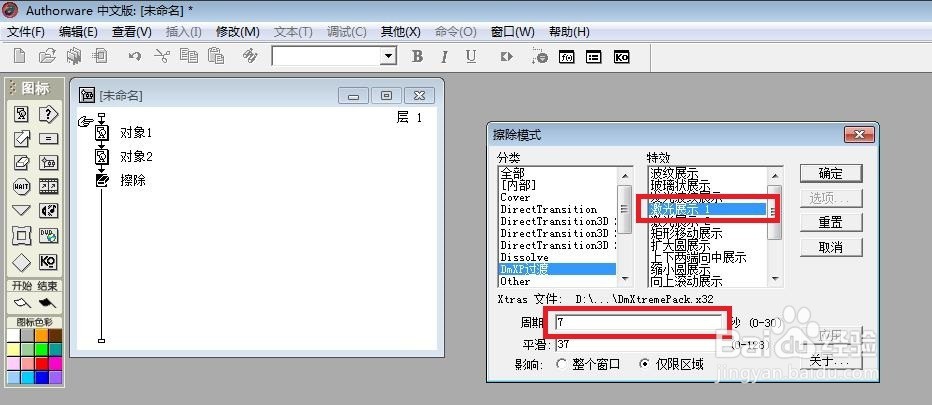1、在流程线上添加一个【显示】图标,命名为【对象1】并双击图标,利用文字工具在上面添加一排文字:【我是对象1】。

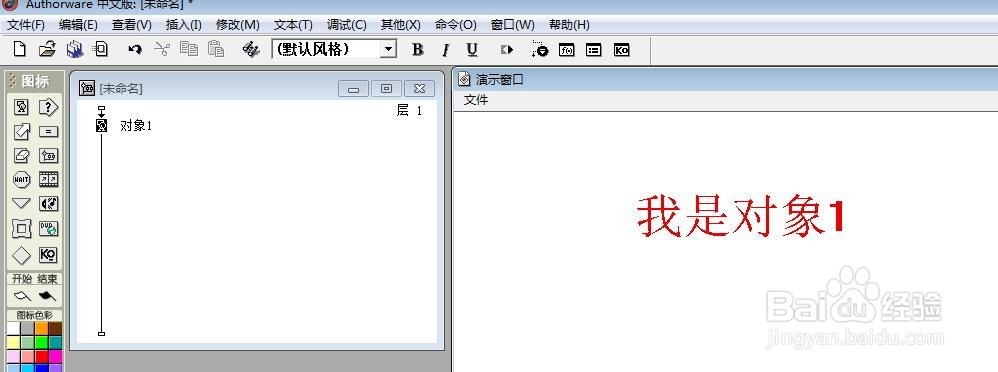
2、同样的方法,再添加一个显示图标,命名为【对象2】,然后在【对象2】的显示窗口中利用【矩形】工具绘制一个矩形,并用绿色进行填充,然后再将其设置为【水平百叶窗式】的特效。
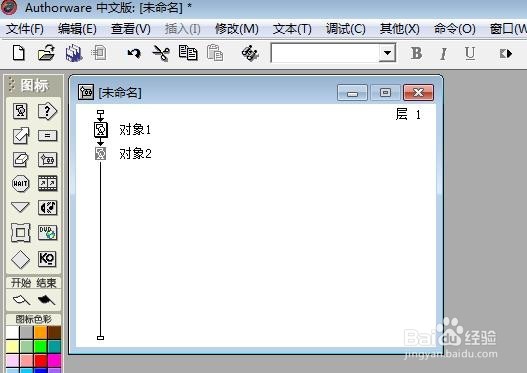

3、我们添加一个擦除图标进来,对上面的显示图标进行擦除,可是在底部的属性显示栏中的擦除列表框中却没有显示擦除的对象,这表示是不能擦除的。
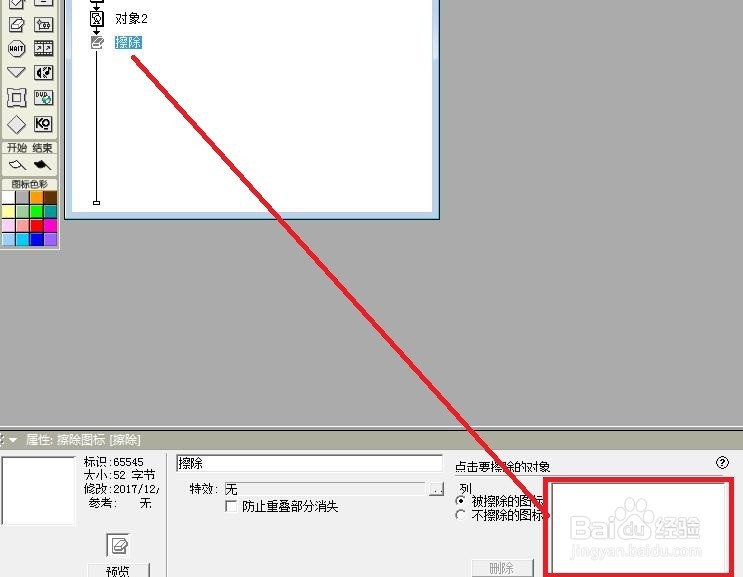
4、这是因为我们没有选择擦除对象,在擦除过程中,我们需要对擦除对象进行选中,然后将他们拖到擦除图标上,直到列表框中显示擦除对象。

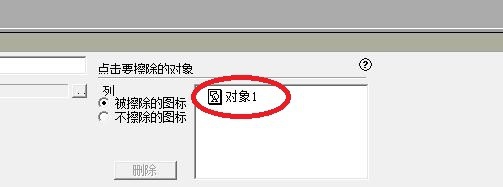
5、若我们选择错误或是多选了,在选择列表中,选中错选或多选的对象,然后单击左下角的删除按钮,这样就是对擦除对象的擦除功能进行取消了。

6、若同时需要对多个对象进行擦除,我们只需要将所要擦除的图标往擦除图标上拖动,就会看到擦除列表中出现需要擦除的多个图标就行了。
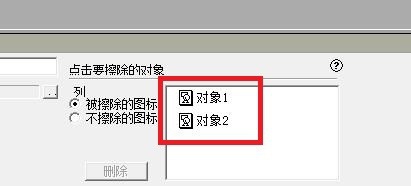
7、现在我们已经选中了两个擦除对象,我们对擦除的特效进行下设置后,单击一下【运行】快捷按钮,就可以看到执行效果了。